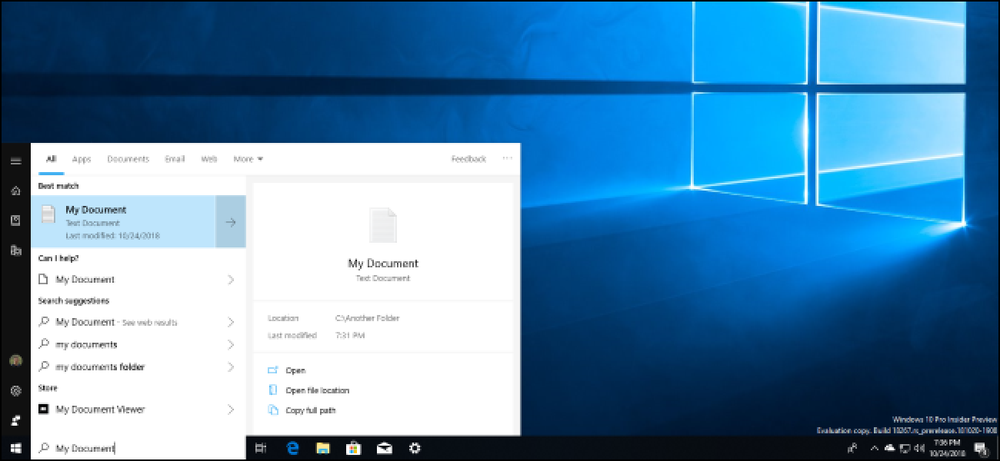新しいBingバーで検索やMicrosoft Liveサービスに簡単にアクセスできます
検索エンジンとしてMicrosoft Bingのファンであれば、新しいBing Barを試してみることに興味があるかもしれません。今日は、Internet ExplorerやFirefoxに追加できるこのツールバーを見て、BingとMicrosoft Liveのサービスで多くの機能を提供します。.
個人的には私は自分のブラウザの特別なツールバーのファンではありませんが、Bing Barは、特にマイクロソフト愛好家やIEにとっては本当に便利です。それはあなたがあなたのHotmailをチェックしたり、ニュースやエンターテイメントの見出しを見たり、WebブラウジングのためのSafety Centerを含む、そしてもっと多くのことを可能にする。それはしばしば役に立たないMSNツールバーを置き換え、そしていくつかの興味深い機能を持っています.
ビングバーの取り付け
インストールを開始すると、インストールしたくないかもしれない追加のオプションがいくつかあります。例えば、マイクロソフトがあなたのシステム情報やあなたが探しているものを知る必要がないと思ったら、チェックを外してください。 私の経験を向上させる.

インストール後、デフォルトのボタンを使って簡単に検索を開始できます。この例では、ビジネスニュースを見ていて、人気のある見出しが簡単な説明と写真で表示されています。ウィンドウの一番上にある検索ボックスからBingを検索することもできます。.

バーに表示したいボタンをカスタマイズすることができます。 Windows 7のタスクバーでできるのと同じように、それらをさまざまな位置にスライドさせることもできます。.

それはあなたがツールバーから直接天候、ビデオ、娯楽そしてもっとたくさんをチェックしよう。.



カスタマイズに合わせて色やテーマを変えてカスタマイズできます。.

セーフティセンターはポップアップを防ぎ、含まれるフィッシング対策.

ボタンをクリックするだけでプライベートブラウジングが可能.

写真、電子メール、SkyDriveなど、Windows Liveアカウントでさまざまなサービスに簡単にアクセスできます。.

Liveアカウントにサインインすると、バーから直接Eメールメッセージを確認できます。.

これはFirefoxでどのように見えるかの例です。慣れるのに必要なことの1つは、大きなBing検索ボックスです。それをもっとリサイズしたりカスタマイズしたりする方法があればいいでしょう.

残念ながら、デフォルトでFirefoxにインストールされているので、アドオンを開いて無効にする必要があります。.

結論
BingバーはMSNツールバーを大幅に改良したもので、うまくレイアウトされていて、それを使用することはかなり流動的です。私が気づいた1つの問題はそれが時々それがサービスに接続する間あなたのブラウザが遅いロードを引き起こすことができるということです。画面上の占有面積が大きすぎると感じた場合は、いつでもそれを非表示にしてから、必要に応じて表示することができます。私はそれをFirefoxを使用するときあまりにも魅力的だとは思わなかったが、IEではそれは実際にはすっきりしているようだ。それは間違いなく誰もが自分のブラウザに欲しいと思うものではありません (Firefoxユーザーは頭に浮かぶ), あなたがBingとMicrosoft Liveサービスの一般的なユーザーなら、あなたはそれを試してみることをお勧めします。 XP、Vista、およびWindows 7で動作します。IE6以降またはFirefox 3.0以降が必要です。.
Bing Barをダウンロード